win11无法拖动图标怎么办 win11图标不能随意移动解决方法
更新时间:2024-01-30 17:43:25作者:runxin
在日常使用win11电脑的过程中,许多用户都会将一些常用的程序图标放置在系统桌面上,方便用户能够快速找到打开,不过当用户想要对win11系统中图标进行移动时,却总是拖动不了,对此win11无法拖动图标怎么办呢?这里小编就来告诉大家win11图标不能随意移动解决方法。
具体方法:
1、桌面右键点【查看】。
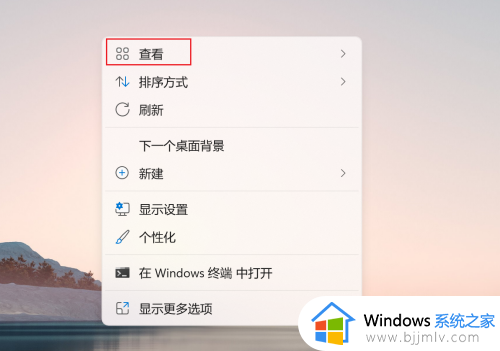
2、找到【自动排列图标】选项。
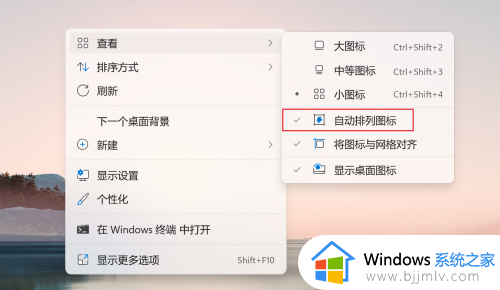
3、取消【自动排列图标】的勾选即可实现桌面图标的移动。
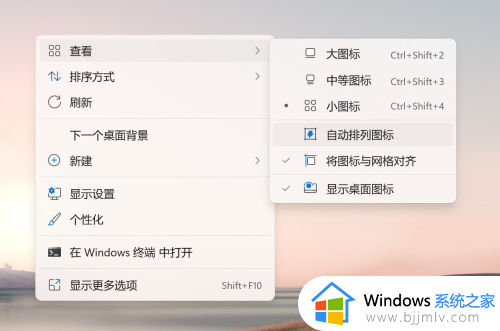
4、为了能将桌面图标移动到任意位置,同时建议取消【将图标与网络对齐】的勾选。
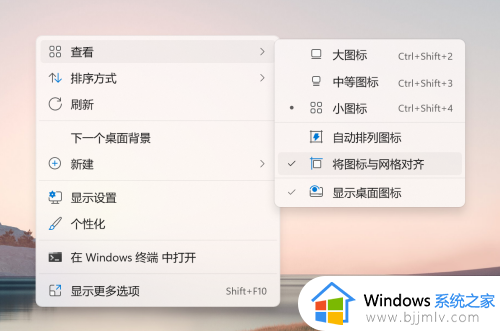
以上就是小编告诉大家的win11图标不能随意移动解决方法了,有出现这种现象的小伙伴不妨根据小编的方法来解决吧,希望能够对大家有所帮助。
win11无法拖动图标怎么办 win11图标不能随意移动解决方法相关教程
- win11锁定桌面图标无法移动怎么办 win11桌面图标无法拖动不动解决方法
- win11桌面图标怎么设置随意摆放 win11图标自由移动如何设置
- win11不能拖拽文件和图标怎么办 win11桌面图标不让移动解决方法
- win11电脑桌面图标拖不动了怎么办 win11桌面图标不能移动处理方法
- win11怎么移动桌面图标 win11自由拖动桌面图标怎么操作
- win11怎么拖动桌面图标 win11桌面图标如何移动
- win11不能移动文件位置怎么办 win11文件夹不能随意拖动位置处理方法
- win11怎么让桌面图标随意放 win11怎么设置桌面随意摆放图标
- windows11桌面图标无法拖动怎么办 window11桌面图标拖动不了解决方法
- win11桌面图标移动不了怎么办 win11桌面图标无法移动如何处理
- win11恢复出厂设置的教程 怎么把电脑恢复出厂设置win11
- win11控制面板打开方法 win11控制面板在哪里打开
- win11开机无法登录到你的账户怎么办 win11开机无法登录账号修复方案
- win11开机怎么跳过联网设置 如何跳过win11开机联网步骤
- 怎么把win11右键改成win10 win11右键菜单改回win10的步骤
- 怎么把win11任务栏变透明 win11系统底部任务栏透明设置方法
热门推荐
win11系统教程推荐
- 1 怎么把win11任务栏变透明 win11系统底部任务栏透明设置方法
- 2 win11开机时间不准怎么办 win11开机时间总是不对如何解决
- 3 windows 11如何关机 win11关机教程
- 4 win11更换字体样式设置方法 win11怎么更改字体样式
- 5 win11服务器管理器怎么打开 win11如何打开服务器管理器
- 6 0x00000040共享打印机win11怎么办 win11共享打印机错误0x00000040如何处理
- 7 win11桌面假死鼠标能动怎么办 win11桌面假死无响应鼠标能动怎么解决
- 8 win11录屏按钮是灰色的怎么办 win11录屏功能开始录制灰色解决方法
- 9 华硕电脑怎么分盘win11 win11华硕电脑分盘教程
- 10 win11开机任务栏卡死怎么办 win11开机任务栏卡住处理方法
win11系统推荐
- 1 番茄花园ghost win11 64位标准专业版下载v2024.07
- 2 深度技术ghost win11 64位中文免激活版下载v2024.06
- 3 深度技术ghost win11 64位稳定专业版下载v2024.06
- 4 番茄花园ghost win11 64位正式免激活版下载v2024.05
- 5 技术员联盟ghost win11 64位中文正式版下载v2024.05
- 6 系统之家ghost win11 64位最新家庭版下载v2024.04
- 7 ghost windows11 64位专业版原版下载v2024.04
- 8 惠普笔记本电脑ghost win11 64位专业永久激活版下载v2024.04
- 9 技术员联盟ghost win11 64位官方纯净版下载v2024.03
- 10 萝卜家园ghost win11 64位官方正式版下载v2024.03